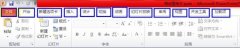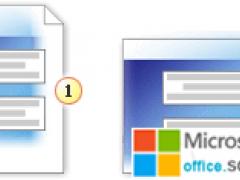进阶?非进阶?我想,你不知道的就是进阶的,知道的就是非进阶的。闲言少叙,言归正传。下面从PPT2010各个选项卡,介绍你应该掌握的操作。
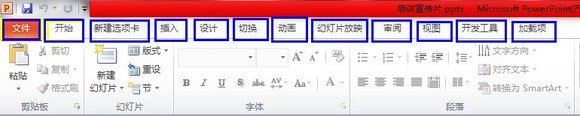
(如上图,共有12个选项)
一、“文件”选项卡
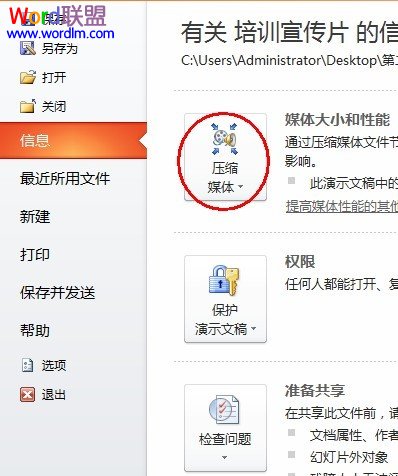
(1)压缩媒体
此选项可以压缩PPT文件中多媒体文件的大小
(2)检查兼容性(图中未显示)
可以优化多媒体文件的兼容性
(3)另存为
可以另存为很多其他格式,重要的有“wmv”(视频格式),“PDF”格式,“JPG”格式等
(4)选项
单击出现如下图:
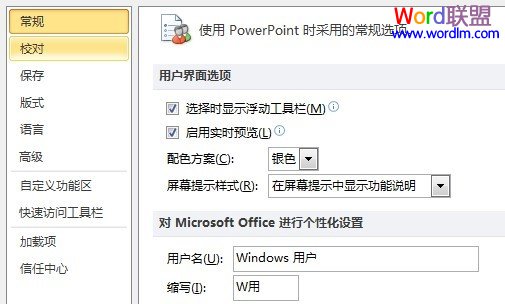
——a.“保存”栏
这里有两项需要关注,如下图
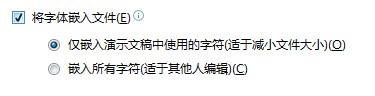
(此项解决PPT文件在他人电脑里播放,而为安装相应字体的问题,不过源文件大小会增加)

(此项可设置自动保存时间,万一电脑出故障了呢?可讲时间调小些)
——b.“高级”栏
设置最多可取消的操作数,同样,数字越大,PPT启动越慢

——c.“自定义功能区”栏
这里需要设置以下功能,如下图
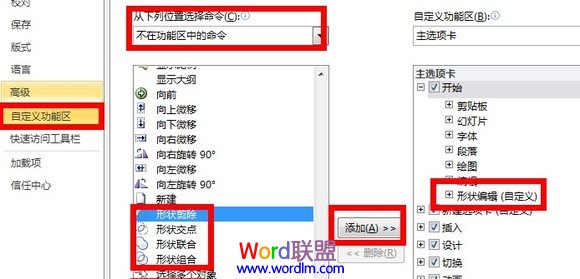
在“不常用功能区的命令”中几个“形状编辑”添加到常用中区,这个功能在PPT绘图有很大用处哦~
二、“开始”选项卡
注意如下图的几个选项
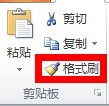
“格式刷”可快速设置字体样式与先前的样式一致
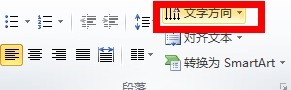
这里可设置“文字方向”
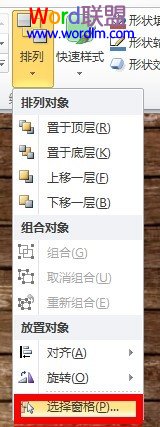
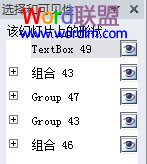
“选择窗格”类似于PS中图层可见性选项,打开后如右图
三、“插入”选项卡
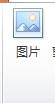
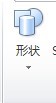
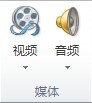
可以插入“图片”“形状”“视频”“音频”等。为了更好兼容,最好将视频格式先转为WMV格式,音频格式,2010版可直接插入MP3格式,但只有用2010才能打开MP3格式,(建议转为MAV格式,但注意大小)
“图片编辑”、“形状编辑”将在PPT平面设计中详细讲解
四、“设计”选项卡
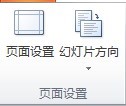

这里需要注意“页面设置”选项,打开如右图
五、“切换”“动画”在动画设计专题讲,“放映”“审阅”PASS
六、“视图”选项卡
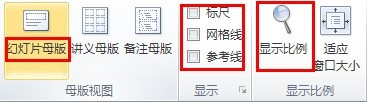
——a.幻灯片母版
此项用于设置幻灯片母版,一般用于设置背景,或者不能更改的元素
——b.标尺、网格、参考线
这些在对齐元素中有很大用处。
——c.显示比例
类似于FLASH中放大镜一样,放大局部页面,方便编辑小的元素
七、“开发工具”、“加载项”略
此部分主要有 下拉菜单等类似于网页设置,普通PPT用武之地很少,故略。
PowerPoint2010进阶操作篇
时间:2012-12-06 来源:office.sc115.com阅读:
次
必读
- PowerPoint2010设置幻灯片自动循 点击:70
- PowerPoint2010进阶操作篇 点击:208
- PowerPoint2010设置:让备注信息 点击:203
- PowerPoint2010中如何将多个幻灯 点击:205
- PowerPoint2010在同一演示文稿中 点击:180
- PowerPoint2010演示文稿中的所有 点击:65
- Powerpoint2010中插入土豆网在线 点击:120
- Powerpoint2010中快速分享你的PP 点击:154
office教程 - office2007免费版下载 - word教程 - 网站地图